
How To: Instagrambeiträge via Desktop erfassen und einplanen
Good News für alle Social Media Manager, die sich täglich mit Instagramposts herumschlagen: es gibt jetzt die Möglichkeit, die Posts via Desktop zu erfassen. Was aber noch besser ist, die Posts können auch für einen späteren Zeitpunkt eingeplant werden. Hier lest ihr, wie das geht:
1. Creator Studio öffnen
Arbeitet ihr allenfalls bereits für die Facebook Beiträge mit dem Facebook Creator Studio? Dann ist es nun umso einfacher. Ihr könnt nun auch euren Instagram Account verbinden. Falls ihr noch nicht damit arbeitet, ist es wohl höchste Zeit, euch damit auseinanderzusetzen.
2. Instagram Account verknüpfen
Um einen neuen Account zu verbinden, könnt ihr auf der rechten Seite des Creator Studios die Option «Instagram-Konten» anwählen und mithilfe des Buttons «Instagram-Konten hinzufügen» den Zugriff auf einen neuen Account verwalten. Dazu müsst ihr natürlich das Login des gewünschten Insta Accounts eingeben 😉
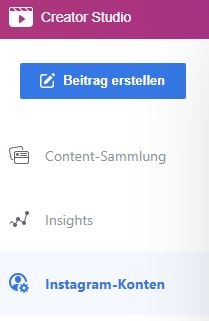
3. Einen Beitrag im Creator Studio erstellen
Der blaue Button «Beitrag erstellen» ist kaum zu übersehen und erlaubt es euch, direkt am Desktop den gewünschten Instagrambeitrag zu erstellen. Beim Klicken des blauen Buttons eröffnen sich zwei Optionen:
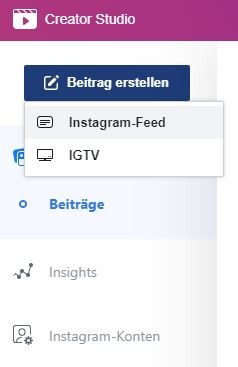
Wir wählen den Beitrag für den Instagram-Feed für die Anleitung. Dann erscheint zunächst ein Fenster, welches euch bittet, einen Instagram Account anzuwählen:
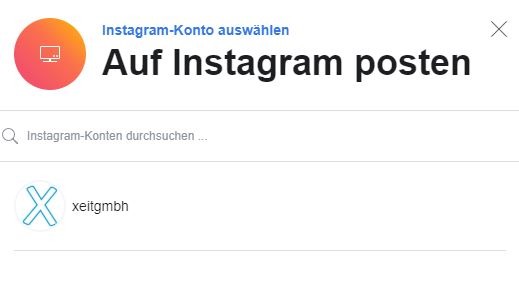
Nachdem der Account gewählt wurde, erscheint die eigentliche Maske, um den Beitrag zu erstellen. Diese seht ihr im Bild unten:
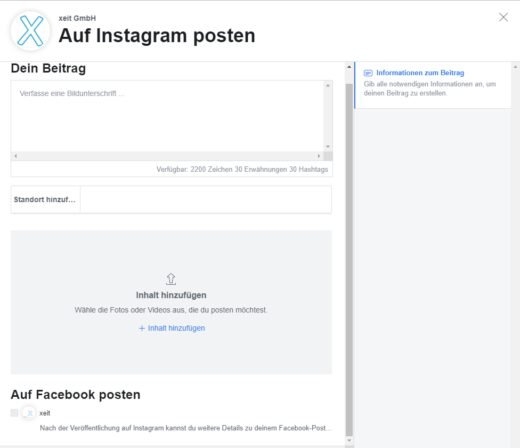
Anstatt alles auf dem Handy einzutippen, könnt ihr nun die Bildunterschrift inkl. Hashtags verfassen. Das Tool bietet euch ebenfalls eine Übersicht der maximal zugelassenen Zeichen, Erwähnungen und Hashtags für die Bildunterschrift. Falls ihr einen Geo-Tag hinterlegen möchtet, könnt ihr diesen gleich unter «Standort hinzufügen» erfassen. Danach folgt natürlich der eigentliche Insta-Content: das Bild oder Video, welches ihr ebenfalls direkt hochladen könnt.
4. Instagramposts für einen späteren Zeitpunkt einplanen
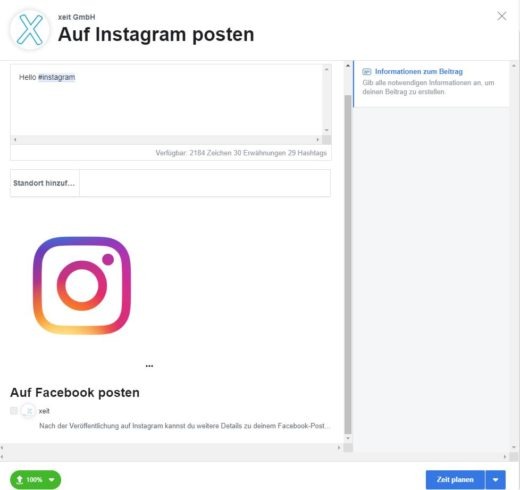
Sobald ihr alle gewünschten Informationen erfasst habt, könnt ihr unten rechts auf «Veröffentlichen» klicken, um den Beitrag direkt auf Instagram zu posten. Wenn ihr aber den Post zu einem späteren Zeitpunkt veröffentlichen möchtet, könnt ihr den Pfeil rechts anklicken.
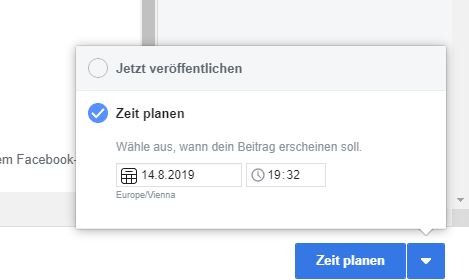
Sobald ihr den gewünschten Tag und die Zeit eingegeben habt, könnt ihr auf «Zeit planen» klicken und der Beitrag wird eingeplant.
Geschafft! Im Creator Studio findet ihr den geplanten Post in der Content-Sammlung.
5. Wer kann Instagram Beiträge via Creator Studio erfassen?
Die aktuellen Voraussetzungen sind:
- Ihr brauch einen Business Account auf Instagram; d.h. der Instagram Account muss mit eurer Facebookseite verknüpft sein.
- Die Funktion muss bei euch freigeschaltet sein: aktuell wird die Funktion erst ausgerollt, das heisst, ihr müsst euch allenfalls noch etwas gedulden.
Habt ihr bereits Erfahrungen mit dem Erfassen und Einplanen von Posts im Creator Studio?








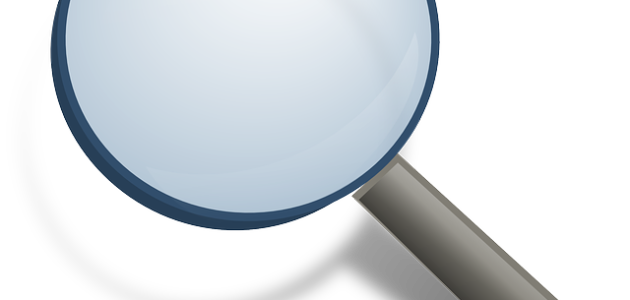
keine Kommentare